Windows基礎知識
Windows豆知識
Windows活用法OnLineSoft紹介
OnLineSoft使用方法
自宅サーバ |
OnLineSoft使用方法第7回第7回は「TabDeCapture_1」です。 マニュアル作成用キャプチャソフトTabDeCapture LE版で、マニュアル?マニュアル作成用キャプチャソフトTabDeCapture LE版 このソフト、個人の作の様で、機能は十分な物があるが、操作感が、今一、画面が見にくいのが最大の欠点、あと、無料版では、一度に保管できるページ数が10枚と限られている事でしょうか。 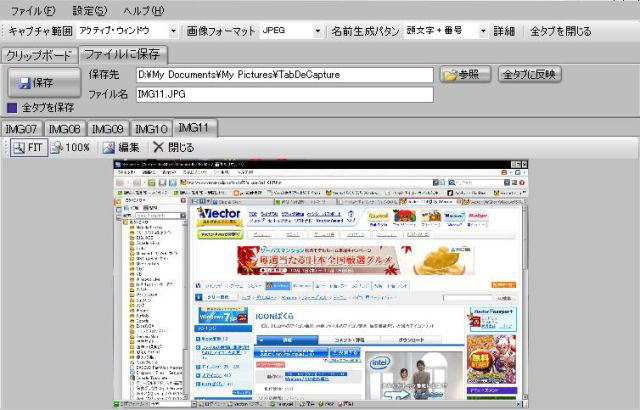 説明書用に編集する機能を紹介していきます。 説明書は、Word又はExcelで作成しての印刷物、又は、パワーポイントが普通ですが、RDFに変換する場合も、時に、WindowsのHelpも作成する場合も有ります。 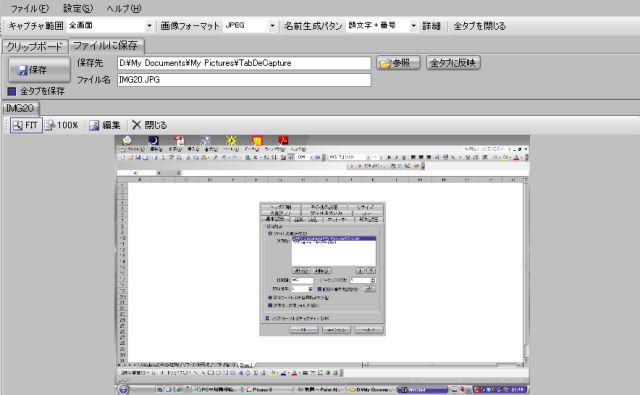 画像は、Winshotの環境設定をキャプチャーした所、 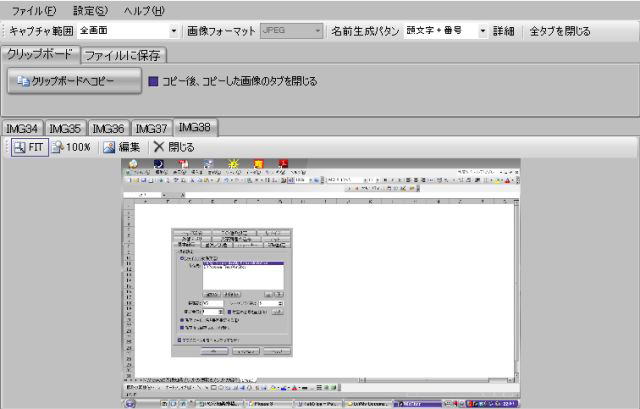 タブが5つ、説明書作成用画面の準備が出来ました。 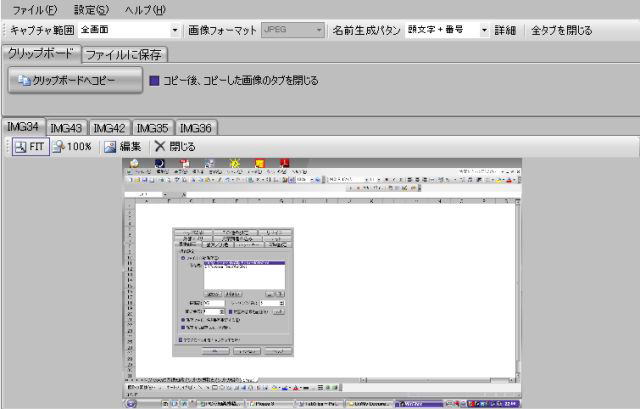 先ずは、一枚目から、始めましょう。 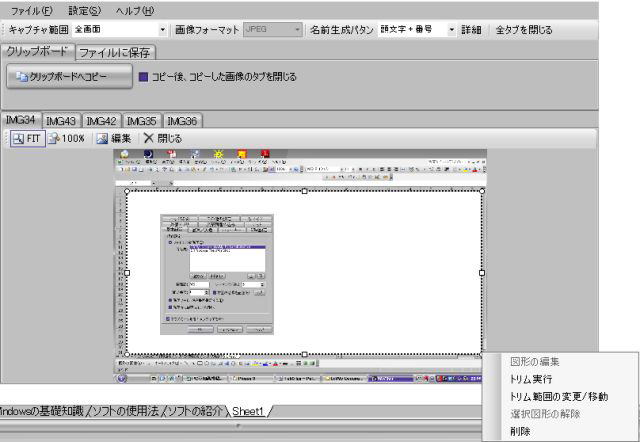 白い部分だけ、使用しますので、トリミングします、範囲を決めて、実行直前です。 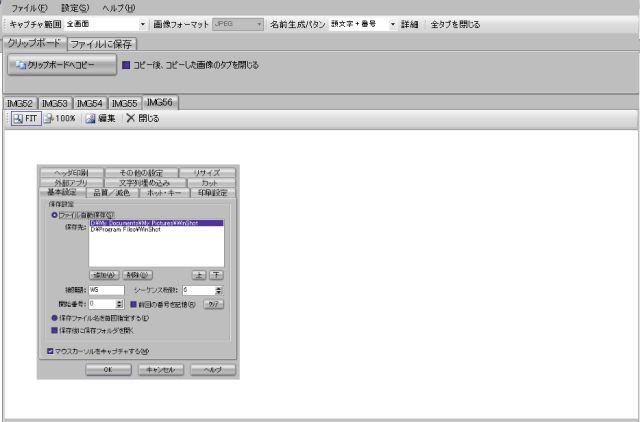 5枚総て、切り抜き終了です。 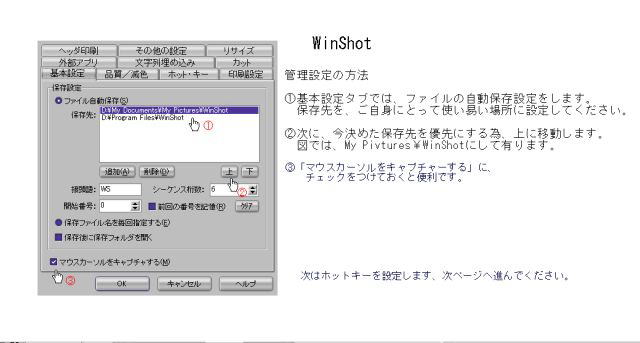 表示を本文のみにしましたが、こんな形で、作れば良いでしょう。 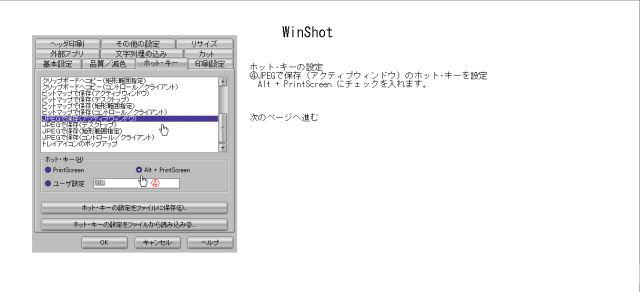 背景を白にしたのは、パワーポイントなどに貼り付けた時に、透明化処理しなくても良い様にです。
OnLineSoftの使用法、其の7終了です。 前のページ ページトップ 次のページ |
Copyright© 2010 YukisRoom 葵Yuki. All Rights Reserved